背景相关css属性 你还模棱两可吗? 进来看看 有源码有实例——属性整理
背景相关
起始点background-origin(css3)
<div class = 'backgrounddemo originpadding'></div>
<div class = 'backgrounddemo originborder'></div>
<div class = 'backgrounddemo origincontent'></div>
<style>
.backgrounddemo{
display: inline-block;
margin:20px 20px;
width:100px;
height:100px;
padding: 50px;
border: 50px solid rgba(4, 7, 20, 0.5);
background-image: url('../assets/bgc.jpg');
}
.originpadding{
background-origin: padding-box;
}
.originborder{
background-origin:border-box;
}
.origincontent{
background-origin:content-box;
}
</style>

3个可选值,分别是padding-box、border-box和content-box。结果分别如上图,可以发现图片的起始点发生了改变。
padding-box:起始点在padding开始的左上角,也就是和border接轨的左上角的点。
border-box:起始点在border的左上角,也就是黑色边框的左上角。
content-box:起始点在padding与content相交的左上角,
background-origin属性针对的是背景颜色和背景图像的起始位置。
绘制区(裁剪区)background-clip
<div class = 'backgrounddemo clippadding'></div>
<div class = 'backgrounddemo clipborder'></div>
<div class = 'backgrounddemo clipcontent'></div>
<style>
.backgrounddemo{
display: inline-block;
margin:20px 20px;
width:100px;
height:100px;
padding: 50px;
border: 50px solid rgba(4, 7, 20, 0.5);
background-image: url('../assets/bgc.jpg');
background-repeat: no-repeat;
}
.clippadding{
background-clip:padding-box;
}
.clipborder{
background-clip: border-box;
}
.clipcontent{
background-clip: content-box;
}
</style>
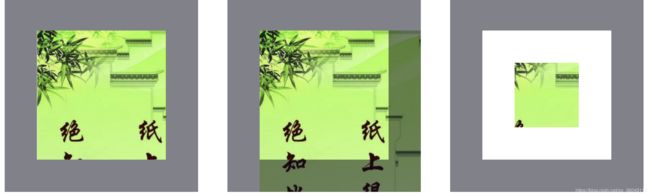
background-clip属性针对的是背景颜色和背景图像的绘制区域。三个属性值与上文origin一致,基本类推。值得注意的是,clip属性的border-box值与我们预期的可能不太一样,他不包含左上,但是包含右下
尺寸 background-size(css3)
<div class = 'backgrounddemo sizeauto'></div>
<div class = 'backgrounddemo sizecover'></div>
<div class = 'backgrounddemo sizecontain'></div>
<div class = 'backgrounddemo sizepx'></div>
<div class = 'backgrounddemo sizepercent'></div>
<style>
.backgrounddemo{
display: inline-block;
margin:20px 20px;
width:100px;
height:100px;
padding: 50px;
border: 50px solid rgba(4, 7, 20, 0.5);
background-image: url('../assets/bgc.jpg');
background-repeat: no-repeat;
}
.sizeauto{
background-size: auto;
}
.sizecover{
background-size: cover;
}
.sizecontain{
background-size: contain;
}
.sizepx{
background-size: 100px 100px;
}
.sizepercent{
background-size: 80% 80%;
}
</style>
background-size五种值分别是:
auto
自动,即背景图不做处理,有多大展示多大能展示完全就展示完全,不能展示完全就不展示完全,不会进行缩放。大了溢出就展示不了,小了填不满就会出现空白。
cover
会按比例进行缩放,但是缩放结果的标准是xy轴有一边完全占满,另一方又不能留空白。意思是在放大或者缩小时,保证div块被填满并且最小尺度的缩放背景图片。不会留白但是可能会有部分溢出。
contain
会按比例进行缩放,但是只会沾满一边,不论是缩小还是放大,只要一边已经占满,不考虑另一边是否沾满或者溢出,不再调整。可能出现空白或者部分溢出。
尺寸
两个像素,设置宽高,将原图完整的压缩或者放大填进去。比例可能改变,图便可能变形。与百分比类似。
百分比
设置宽高的百分比,可能会出现比例变化,变形。但一定全部占满所设置的尺寸。
背景图附着background-attachment
<h5>attachment</h5>
<div class = 'backgrounddemo attachmentscroll'>
kjsagfkjsd fkajdgf ajkhdgf ajhsdgf ajhsdgfa djhfgkajhgdfk ahgf ajhsdgfjhdgfjagdfjhagdfjhasgfjhas jahdgfjkahdgfjakjahgdfjhadgf ahjsdgfhjadgfjkahs jkasdgfkjhasgdf jdgfjkhasgfhjsagfdjhasgdfjhagdjfhasgfkjhasdgfjhasdgfjhasgfjhagdjhasgfjhgfkjhsagfhjadsb,sjdhgf jkadgfjkhasgfjkhagfkjas dfjhadgfjhasgf asjhdfgajkshfbjshfghjsagfkjhads
</div>
<div class = 'backgrounddemo attachmentlocal'>
kjsagfkjsd fkajdgf ajkhdgf ajhsdgf ajhsdgfa djhfgkajhgdfk ahgf ajhsdgfjhdgfjagdfjhagdfjhasgfjhas jahdgfjkahdgfjakjahgdfjhadgf ahjsdgfhjadgfjkahs jkasdgfkjhasgdf jdgfjkhasgfhjsagfdjhasgdfjhagdjfhasgfkjhasdgfjhasdgfjhasgfjhagdjhasgfjhgfkjhsagfhjadsb,sjdhgf jkadgfjkhasgfjkhagfkjas dfjhadgfjhasgf asjhdfgajkshfbjshfghjsagfkjhads
</div>
<div class = 'backgrounddemo attachmentfixed'>
kjsagfkjsd fkajdgf ajkhdgf ajhsdgf ajhsdgfa djhfgkajhgdfk ahgf ajhsdgfjhdgfjagdfjhagdfjhasgfjhas jahdgfjkahdgfjakjahgdfjhadgf ahjsdgfhjadgfjkahs jkasdgfkjhasgdf jdgfjkhasgfhjsagfdjhasgdfjhagdjfhasgfkjhasdgfjhasdgfjhasgfjhagdjhasgfjhgfkjhsagfhjadsb,sjdhgf jkadgfjkhasgfjkhagfkjas dfjhadgfjhasgf asjhdfgajkshfbjshfghjsagfkjhads
</div>
<style>
.backgrounddemo{
display: inline-block;
margin:20px 20px;
width:100px;
height:100px;
padding: 50px;
border: 50px solid rgba(4, 7, 20, 0.5);
background-image: url('../assets/bgc.jpg');
background-repeat: no-repeat;
overflow: auto;
}
.attachmentscroll{
background-attachment: scroll;
}
.attachmentfixed{
background-attachment: fixed;
}
.attachmentlocal{
background-attachment: local;
}
</style>
scroll
会跟随元素,就是元素的背景图,元素内部撑开有滚动条不会滚动
local
会跟随元素,就是元素的背景图,元素内部撑开有滚动条会滚动。会随着文字滚动背景图跟着滚动。
fixed
以视口左上角为单位开始绘制,与元素无关,如果该元素刚好落在有背景的区域就展示,没有就不展示。上图如果把该元素的位置移到左上角就会看到背景。如果背景采用平铺的方式,也会看到,元素随页面滚动条滚动到不同的位置,背景图不一样,因为背景图位置不会变,但是元素在背景图上所处的位置变了。自然看到的不一样。
背景图定位background-position
方位关键字 top、right、bottom、left和center
这些值通常设置的时候会成对出现,一个对应水平方向,另一个对应垂直方向。关键字最多只能设置两个,并且还有一点比较特殊,就是可以按任何顺序排列。
div{
background-position:top left;
}
//等同于
div{
background-position:left top;
}
长度
长度值会让背景图像从起始点处开始偏移,默认的起始点在上面曾提到过,就是元素背景区的左上角,而偏移点是背景图像的左上角。background-position属性可同时定义两个长度值,第一个为水平方向的偏移,第二个为垂直方向的偏移。如果将元素背景区看做一个特殊的坐标轴,那么它的左上角相当于原点,两个方向相当于X轴(横轴)和Y轴(纵轴).如果为一个div元素设置两个偏移值:10px和20px,那么背景图像的左上角将在横坐标为10px,纵坐标为20px的坐标点上。
百分数
百分数与长度一样,也可以定义两个值,两个值表示的方向也相同。但百分数是一个相对值,需要参照物,它参照的是背景区的宽高减去原图像的宽高而得到的值。百分数会同时应用于背景区和原图像,如果为一个div元素设置两个偏移值:60%和20%(代码如下所示),那么就会像图4-70那样,需要把两个坐标点对齐,第一个坐标点在原图像中,第二个坐标点在背景区中,两个坐标点的横坐标都为60%,纵坐标都为20%。
简写形式
CSS提供了background的简写属性,它可以设置上面的任何一个属性,在设置多个属性的时候可以随意排列,但有一个限制,就是background-position的两个值必须同时出现,并且当background-position的两个值不是关键字的时候,也即是说是像素值或者百分数时,必须水平偏移的值在前,垂直偏移的值在后。
下边真的可以不看 -----
想学习一些前端的书籍吗,我都帮你整理好啦!评论打出你想读的书,给你最全的笔记干货
超级全的前端知识,面试必备、系统复习必备哟哟哟
有想法评论提出哈,欢迎交流,小编也是渣渣一枚呢~一起进步呗
这次真的可以不看 -----
点个收藏呗,要不赞一个呗,小编手都敲累了,但还是持续加更呢~

